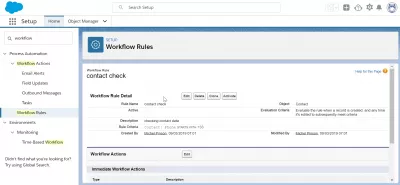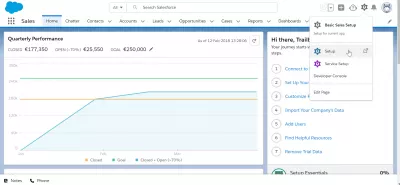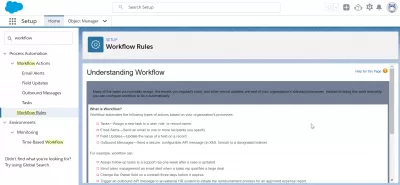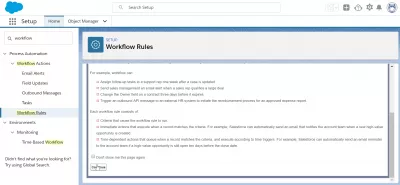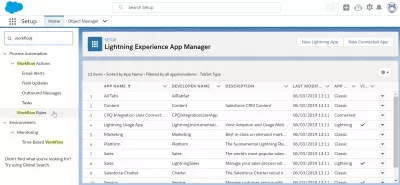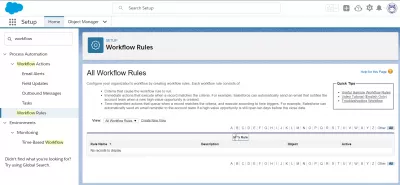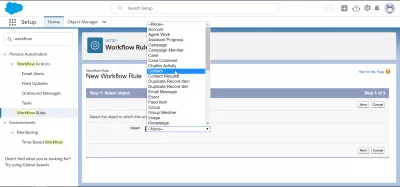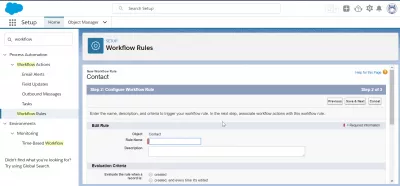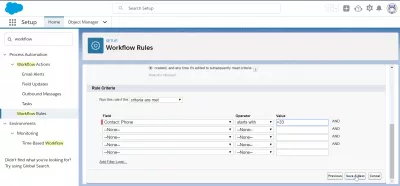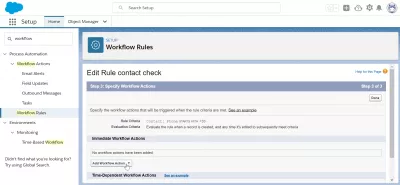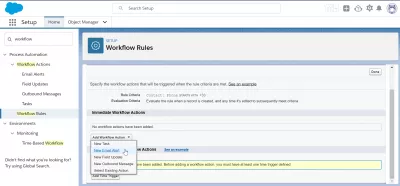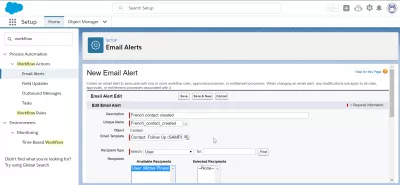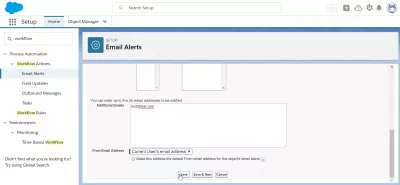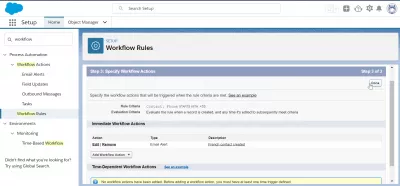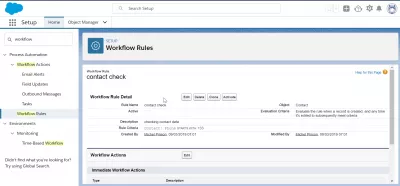* Salesforceでワークフローを作成する方法*?
* Salesforceのワークフロールールを作成する方法*
* * Salesforceのワークフロールールを作成することは、プロセスの自動化> worlkflowアクションの下で、* SalesForceの*セットアップで行われます。
* * Salesforceのワークフローとは何ですか?ワークフローは、アクションを自動化するために使用されています。彼らはそれらを作成し、どのように* SalesForceの*雷でそれらを活性化する方法、のために使用されているものを具体的には、以下を参照してください。
1 - * Salesforceのワークフローを理解します*
最も重要な最初は* SalesForceの*ワークフローを理解することです。彼らは何のために使用されていますか?ワークフローは、いくつかのイベントが* SalesForceの*データで発生した後に自動的にトリガアクションのセットです。
タスク、ユーザーへの新しいタスクの割り当て、事前に指定された1人以上の受信者への電子メールの送信、フィールドの更新、特定のレコード値の設定、アウトバウンドメッセージの送信などのさまざまな種類の会社プロセスを自動化できます。リスナーへのXML形式のメッセージ。
一例として、SalesForceワークフローは、一定の時間が経過するとフォローアップタスクを割り当てて担当者をサポートし、営業担当者が大きな取引に署名したときに管理チームにメールアラートを送信し、数日後に所有者名フィールドを変更します契約の有効期限、またはSalesForceで作成された承認済みレポートがトリガーされるたびに技術メッセージを外部システムに送信します。
SalesForceでレポートを作成する方法は?ワークフロールールは、ワークフローを開始するためのいくつかの基準、特定の値でレコードが作成されたときに実行するアクション、または月末決算の数日前に月末決算レポートを送信するなどの時間依存のアクションで構成できます。
2 - 新しいワークフロールールの作成
新しいワークフロールールの作成を開始するには、SalesForce Lightningインターフェースの歯車アイコンをクリックしてセットアップ設定に進み、画面左上の検索タブでワークフローメニューを検索してください。
ワークフロールールは、プロセス自動化>ワークフローアクション>ワークフロールールの下にあります。
既存のワークフローは次の画面に表示されます。
既存のワークフローがない場合、リストは空になり、ワークフローリストの上にある適切なボタンを使用して新しいワークフローを作成することが唯一の選択肢となります。
新しいワークフロールールを作成する最初の手順は、影響を受けるオブジェクトを選択することです。 SalesForceデータオブジェクトには、アカウント、エージェントの仕事、アシスタントの進捗状況、キャンペーン、キャンペーンメンバー、ケース、ケースのコメント、おしゃべりのアクティビティ、連絡先、連絡先のリクエスト、重複レコード項目、重複レコードセット、電子メールメッセージ、イベント、フィードなどがあります。アイテム、グループ、グループメンバー、画像、知識など。
この例では、連絡先関連のワークフローを作成します。
それから、次のステップは、後でそれを見つけられるようにし、システム上でアクセス可能なオーバーワークフローに沿って同僚がそれを識別できるようにするために、ルールに名前、そして最終的には説明を付けることです。
また、評価基準も選択する必要があります。ルールはいつアクティブになりますか?レコードが作成されたら、編集しますか?
最後に、ルール基準を入力する必要があります。
ルールはいつ有効になりますか?この例では、新しい顧客がフランスに入るたびにアクティブになるルールを作成します。これはフランスの国番号+33で始まる電話番号で識別されます。
このようにして、フランスのモバイルネットワークにアクセス可能な連絡先に変更があるたびに、フランス市場を担当する当社の営業担当者がそれを確認し、必要に応じて顧客に連絡します。
3 - ルールをアクティブ化するためのワークフローアクションの設定
次のステップは、ルールが検証された後にワークフローが実行するアクションを定義することです。
これは、即時ワークフローアクション部分の下にあるワークフロー追加アクションを選択して、ルールが検証されたらすぐにアクションを実行することで可能になります。アクションが特定の時点で発生する場合は、代わりに時間依存のワークフローアクションとして作成する必要があります。
[ワークフローアクションの追加]ボタンをクリックすると、さまざまな種類のワークフローアクションにアクセスできます。電子メールアラートの設定、フィールドの更新、技術的メッセージの送信、または別のワークフローからの既存のアクションの使用が可能です。
この場合、フランスの電話番号の連絡先が変わるたびに、営業担当者にEメールを送信します。
4 - メールアラートの設定
その後、Eメールの説明、そのEメールの固有の名前、および使用するEメール・テンプレートを選択して、営業担当員に送信されるEメールをセットアップできます。
受信者は異なる種類のものでもかまいませんが、特定のゾーンを担当する営業担当者に電子メールを送信するので、この場合は内部ユーザーになります。
既存の内部受信者の一覧から直接選択することができます。
コピーしてEメールを外部の受信者に送信するために、追加のEメールアドレスのリストを手動で入力することもできます。たとえば、Eメールを営業担当者の個人用メールボックスに送信したり、マネージャにコピーすることもできます。
From Eメールアドレスも選択する必要があります。これはEメール受信者の送信者のEメールアドレスとして表示されるものです。
次に、保存をクリックしてワークフロールールの作成を進めます。
5 - ワークフローアクションを検証する
その後、新しく作成されたワークフローアクション、フランス語のプレフィックスを持つ連絡先電話番号が作成されるとすぐに電子メールが作成されたことが、そのワークフロールールのアクションのリストに表示されます。
他に必要な操作がない場合は、右上隅にある[完了]ボタンをクリックしてワークフローの作成を終了します。
その後、ワークフローはすべての詳細とともにレビュー用に表示されます。アクティベートボタンをクリックするとすぐに、それが直接アクティベートされ、それ以上の確認なしにEメールの送信または他のアクションの実行を開始するので、すべてが正しいことを確認してください。
その画面から既存の実行中のワークフローを非アクティブ化したり、編集したり、類似したワークフローを簡単に作成するために複製したりすることは常に可能です。
ワークフローの作成に成功しました
SalesForceでワークフロールールを正しく作成するためのマネージャはいますか?
私達にコメントで知らせなさい、そしてあなたが持つかもしれないどんな質問でも私達に尋ねることを躊躇しないでください。
よくある質問
- Salesforceで効果的なワークフローを設計するためのベストプラクティスは何ですか?
- ベストプラクティスには、明確な目的の定義、プロセスの簡素化、効率と関連性のためのワークフローの定期的なレビューが含まれます。

Yoann BierlingはWeb Publishing&Digital Consulting Professionalであり、技術の専門知識と革新を通じて世界的な影響を与えています。彼は、個人や組織がデジタル時代に成功するように力を与えることに情熱を傾けており、教育コンテンツの作成を通じて、例外的な結果をもたらし、成長を促進するように駆り立てられています。